Hoe Roblox-foutcode 524 op te lossen?
In dit artikel zullen we proberen het probleem "Foutcode: 524" op te lossen dat Roblox-spelers tegenkomen na het openen van het spel.

De toegang van Roblox-spelers tot de game wordt beperkt door de foutmelding 'Niet geautoriseerd om deel te nemen aan deze game.Foutcode: 524' na het openen van de game. Als u met een dergelijk probleem wordt geconfronteerd, kunt u een oplossing vinden door de onderstaande suggesties te volgen.
Wat is Roblox-foutcode 524?
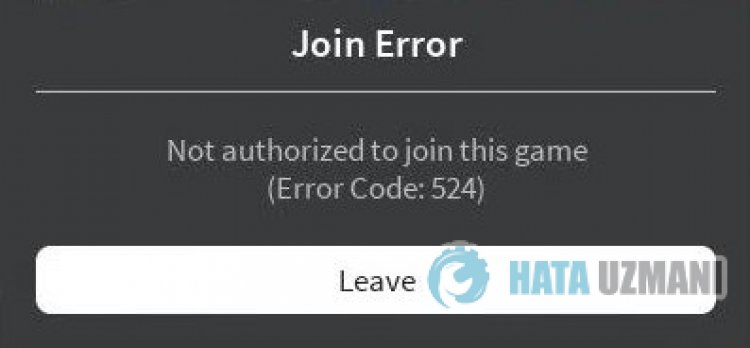
Deze fout treedt op vanwege veel problemen, waardoor onze toegang tot het spel wordt beperkt. We kunnen de mogelijke oorzaken van het probleem met Roblox Error Code 524 als volgt opsommen:
- Er is mogelijk een netwerkprobleem.
- Microsoft Store en Xbox kunnen problematisch zijn.
- Cache en cookies kunnen problematisch zijn.
- Antivirus blokkeert mogelijk het spel.
We hebben de mogelijke oorzaken hierboven vermeld. Nu zullen we proberen het probleem op te lossen door u informatie te geven over hoe u dit probleem kunt oplossen.
Hoe u Roblox-foutcode 524 kunt oplossen
We kunnen het probleem oplossen door de onderstaande suggesties te volgen om deze fout op te lossen.
1-) Controleer uw verbinding
Het probleem met de internetverbinding kan veel fouten veroorzaken. Als uw internetverbinding vertraagt of de verbinding verbroken wordt, laten we u dan een paar suggesties geven om dit te verhelpen.
- Als je internetsnelheid vertraagt, zet je je modem uit en weer aan. Dit proces zal je internet een beetje verlichten.
- We kunnen het probleem oplossen door de internetcache te wissen.
DNS-cache wissen
- Typ cmd in het startzoekscherm en voer het uit als beheerder.
- Typ de volgende regels code in volgorde op het opdrachtpromptscherm en druk op enter.
- ipconfig /flushdns
- netsh int ipv4 reset
- netsh int ipv6 reset
- netsh winhttp reset proxy
- netsh winsock reset
- ipconfig /registerdns
- Na deze bewerking zal het laten zien dat uw dns-cache en proxy's met succes zijn gewist.
Na dit proces kun je het spel openen door de computer opnieuw op te starten. Als het probleem aanhoudt, gaan we verder met een andere suggestie.
2-) Zet uw modem uit en aan
Zet je modem uit, wacht 20 seconden en zet hem weer aan. Tijdens dit proces verandert je ip-adres en worden verschillende netwerkproblemen voorkomen.
3-) Registreer een andere DNS-server
We kunnen het probleem verhelpen door een andere dns-server op de computer te registreren.
- Open het Configuratiescherm en selecteer de optie Netwerk en internet
- Open het Netwerkcentrum op het scherm dat wordt geopend.
- Kliklinks op Adapterinstellingen wijzigen.
- Klik met de rechtermuisknop op uw verbindingstype om het menu Eigenschappen te openen.
- Dubbelklik op Internet Protocol versie 4 (TCP /IPv4).
- Laten we de instellingen toepassen door de Google DNS-server te typen die we hieronder zullen geven.
- Voorkeur DNS-server: 8.8.8.8
- Andere DNS-server: 8.8.4.4
- Klik vervolgens op Instellingen verifiëren bij afsluiten en druk op de knop OK en pas de acties toe.
Na dit proces start u de computer opnieuw op en voert u het Roblox-spel uit.
4-) Maak opnieuw verbinding met uw Microsoft-account
Probeer opnieuw verbinding te maken door uw Microsoft-account te sluiten in het Xbox-programma. Door deze actie uit te voeren, kunnen we mogelijke fouten oplossen.
- Open het Xbox-programma.
- Klik op het pictogram "Profiel" in de rechterbovenhoek en klik op "Uitloggen".
Log na dit proces opnieuw in op uw Microsoft-account en controleer of het probleem aanhoudt.
5-) Controleer XBOX-services
Als u Xbox-services uitschakelt, kunnen we dergelijke problemen tegenkomen.
- Typ in het startscherm "Services" en open het.
- Open in het scherm dat wordt geopend de services die we hieronder zullen achterlaten, en stel het opstarttype in op "Automatisch" en start de servicestatus.
- Xbox Accessoirebeheerservice
- Xbox Live-verificatiebeheer
- Xbox Live Game Save
- Xbox Live-netwerkservice

Na dit proces kun je controleren of het probleem aanhoudt door de Roblox-game te installeren.
6-) Microsoft Store resetten
Verschillende problemen die zich voordoen in de
Microsoft Store kunnen een dergelijk probleem veroorzaken. Hiervoor kunnen we dergelijke problemen oplossen door Microsoft Store te resetten.
- Typ "Microsoft Store" in het startzoekscherm en klik er met de rechtermuisknop op en klik op "Applicatie-instellingen".

- Start het resetproces door op de knop "Reset" te drukken op het scherm dat wordt geopend.

Controleer na dit proces of het probleem aanhoudt door in te loggen op de applicatie.
7-) XBOX-toepassing repareren
Verschillende problemen op de
Xbox Game Bar kunnen een dergelijk probleem veroorzaken. Om dit te doen, kunnen we dergelijke problemen oplossen door de Xbox Game Bar te repareren.
- Typ "Xbox Game Bar" in het startzoekscherm en klik er met de rechtermuisknop op en klik op "Applicatie-instellingen".

- Start het resetproces door op de knop "Repareren" te klikken op het scherm dat wordt geopend.

Als dit proces het niet voor u heeft opgelost, voert u het bovenstaande proces opnieuw uit en drukt u op de knop "Reset" om de processen te resetten. Voer na dit proces de toepassing opnieuw uit en controleer of het probleem aanhoudt.
8-) Microsoft Store-cachebestand verwijderen
- Typ "Uitvoeren" in het startzoekscherm en open het.
- Typ de volgende bestandsmap in het zoekvak op het scherm dat wordt geopend en druk op enter.
- %UserProfile%\AppData\Local\Packages\Microsoft.WindowsStore_8wekyb3d8bbwe\LocalCache
- Laten we de bestanden volledig verwijderen op het scherm dat wordt geopend. Open na dit proces de PowerShell-opdrachtprompt, plak de volgende regel code en druk op enter.
- Get-AppxPackage -AllUsers| Foreach {Add-AppxPackage -DisableDevelopmentMode -Register "$($_.InstallLocation)\AppXManifest.xml"}
Controleer na een succesvolle operatie of het probleem aanhoudt.
9-) Installeer Roblox opnieuw
Als je de bovenstaande suggesties hebt gevolgd, maar het probleem blijft bestaan, verwijder dan het Roblox-spel en installeer het opnieuw. Dit is een oplossing voor sommige gebruikers. We kunnen de oplossing van het probleem bereiken door deze suggestie te realiseren.
- Voer het Xbox-programma uit.
- Klik met de rechtermuisknop op het spel "Roblox" aan delinkerkant en klik op "Verwijderen".
Na dit proces wordt de Roblox-game verwijderd. Nadat het verwijderingsproces is voltooid, kun je controleren of het probleem zich blijft voordoen door de game opnieuw te installeren.
Ja, vrienden, we hebben ons probleem onder deze titel opgelost. Als uw probleem aanhoudt, kunt u vragen naar de fouten die u tegenkomt door naar ons FORUM-platform te gaan dat we hebben geopend.








![Hoe de YouTube-serverfout [400] oplossen?](https://www.hatauzmani.com/uploads/images/202403/image_380x226_65f1745c66570.jpg)










